A menudo, al importar datos de un sistema a Excel, es posible que la información no sea la esperada. Son varios los casos que conocemos de personas que han hecho esto, pero la información termina reunida toda en la misma celda y para no perder tiempo es necesario aprender a Como Separar Textos en Excel.
Lo que a mucha gente le toma mucho tiempo hacer, aquí en Ninja del Excel, verás como esta tarea es muy sencilla y se puede resolver en cuestión de segundos.
Como Separar Textos en Excel
Primero, debes seleccionar tu base de datos y luego hacer clic en la pestaña Datos y luego en Texto a Columnas:
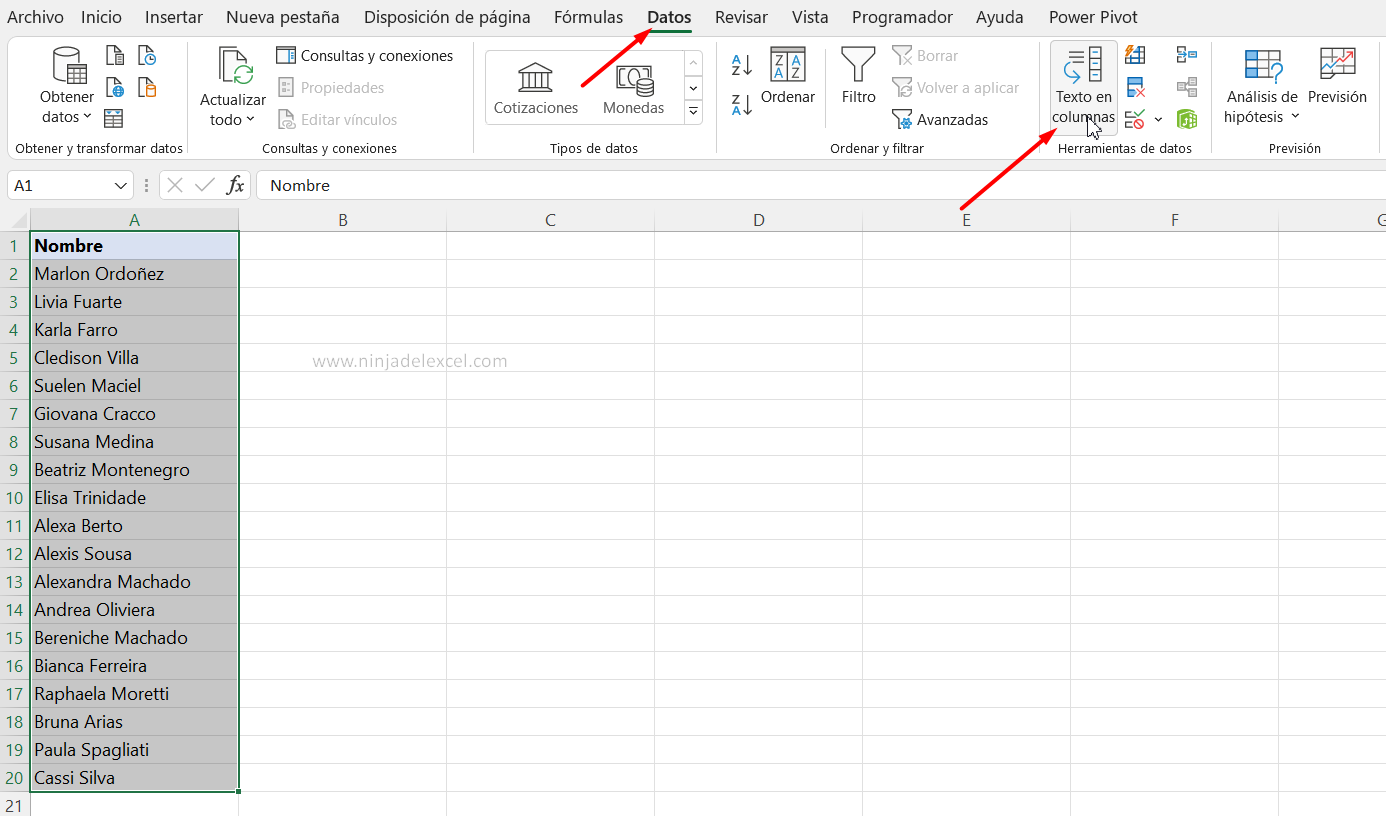
Posteriormente, haremos tres sencillos pasos para conseguir nuestro objetivo, que es separar textos en Excel.
En el primer paso, marque la opción Delimitado y haga clic en Siguiente:
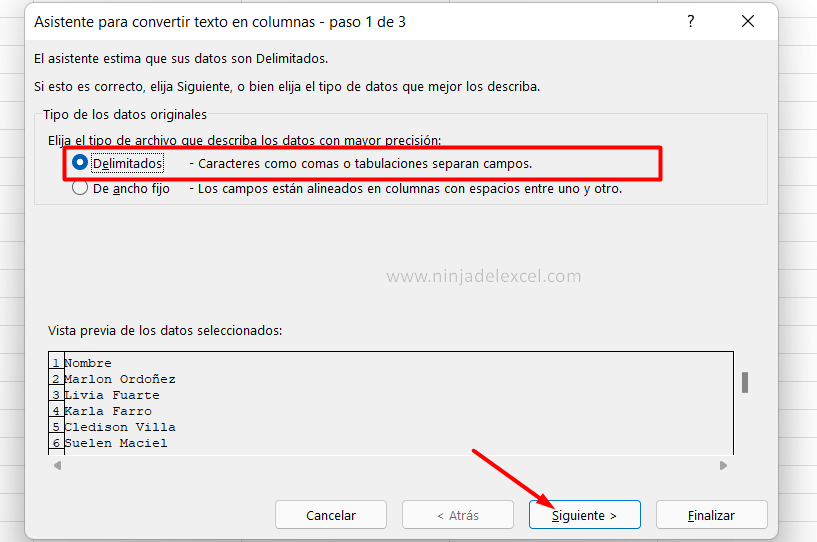
Reciba Contenido de Excel
Registre su E-mail aquí en el blog para recibir de primera mano todas las novedades, post y video aulas que posteamos.
¡Su correo electrónico está completamente SEGURO con nosotros!
Es muy importante que me agregues a la lista de tus contactos para que los siguientes E-mails no caigan en el spam, Agregue este: E-mail: [email protected]
Ahora que estamos en el segundo paso, debe elegir el delimitador que se utilizó en su base de datos. Hay varios delimitadores posibles, en nuestro caso las palabras están separadas por espacios, así que marque esta opción y luego haga clic en Siguiente:
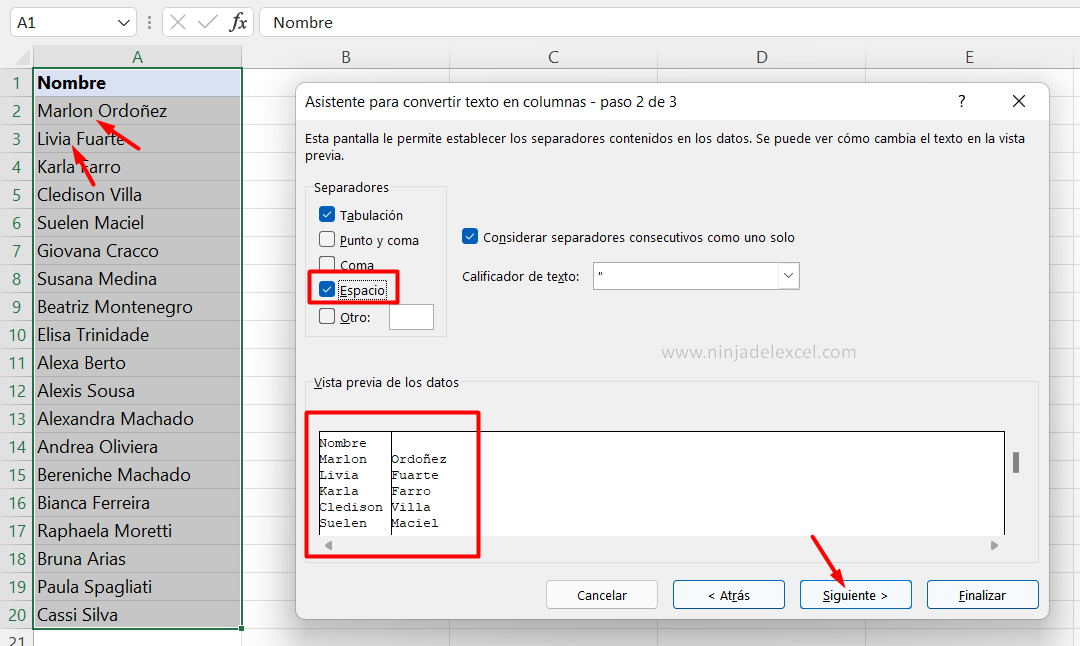
Importante: tienes la opción otros, si tu delimitador es diferente debes informarlo en Otros.
Ahora llegamos al último paso, donde debemos informar el tipo de datos que necesitamos. Para ello, informe a Texto u otro si es su caso. En Destino, debe hacer clic e informar a la celda de destino de los primeros datos y hacer clic en Finalizar:
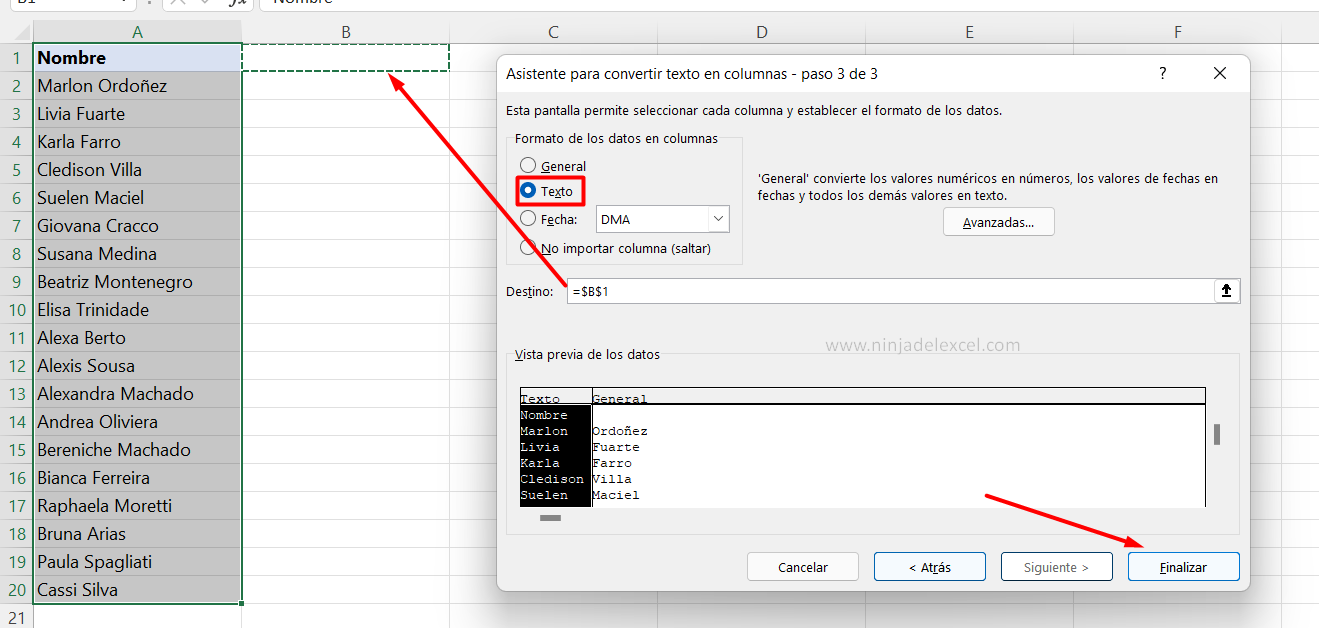
Así es como resultó nuestra hoja de cálculo:
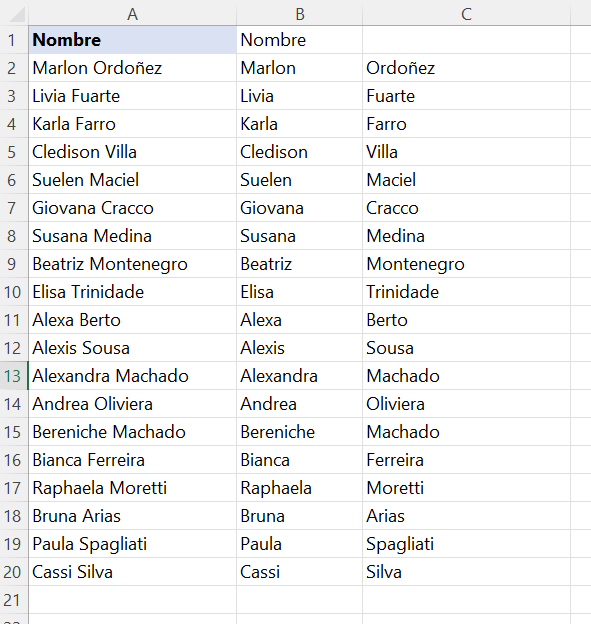
Era más fácil de lo que parecía, ¿verdad?
Curso de Excel Básico, Intermedio y Avanzado:
Pronto, ¡Cursos de Excel Completo! Continúa leyendo nuestros artículos y entérate un poco más de lo que hablaremos en nuestra aulas virtuales.
 Si llegaste hasta aquí deja tu correo y te estaremos enviando novedades.
Si llegaste hasta aquí deja tu correo y te estaremos enviando novedades.
¿Qué esperas? ¡Regístrate ya!
Accede a otros tutoriales de Excel
- Como Corregir Errores Ortográficos en Excel – Ninja del Excel
- Cotización de la Bolsa de Valores en Google Sheets – Ninja del Excel
- Como Insertar una Imagen de la Web en Google Sheets – Ninja del Excel
- El Poder del # en Excel – Ninja del Excel
- Como Obtener Complementos en Excel – Ninja del Excel















